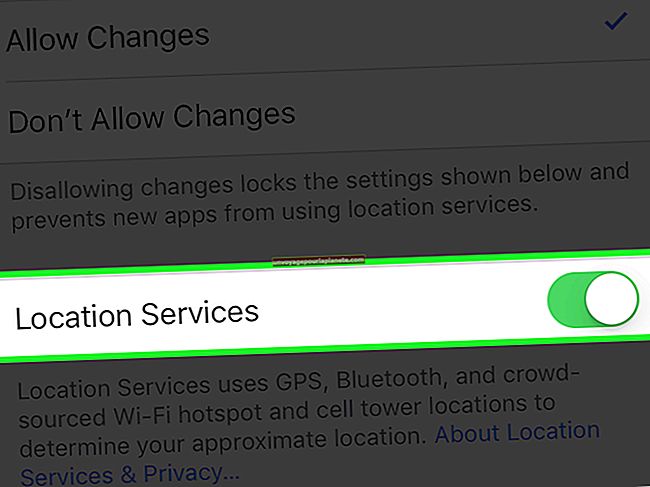Paano Lumikha ng Mga Kahon sa Salita
Kung kailangan mong mag-isip sa loob ng kahon sa halip na wala ito, umasa sa Microsoft Word upang matulungan kang pumunta sa parisukat. Magdagdag ng mga kahon sa iyong mga dokumento sa Microsoft Word kung kailangan mong magsingit ng mga kahon ng tsek, mga lugar para sa mga tao na magsulat ng mas mahahabang seksyon o kahit na ipahiwatig kung saan dapat pirmahan ng mga kasama ang kanilang mga pangalan. Sa tatlong magkakaibang paraan upang lumikha ng mga kahon sa Word, mayroon kang ganap na kontrol sa kung paano lumitaw ang mga ito.
Mga Kahon ng Teksto
1
Ilunsad ang Word at i-click ang tab na Ipasok.
2
I-click ang pindutang "Text Box" sa Ribbon at piliin ang unang pagpipilian, "Simple Text Box." Iposisyon ang cursor sa pahina ng Word at i-drag upang mabuo ang laki ng kahon.
3
Mag-click sa loob ng kahon, awtomatikong binubura ang teksto ng placeholder. Maaari mo na ngayong i-type ang teksto sa loob ng kahon na ito o iwanang blangko ito.
Mga Hugis sa Kahon
1
Ilunsad ang Word at i-click ang tab na Ipasok.
2
I-click ang pindutang "Mga Hugis" sa laso at piliin ang pagpipiliang rektanggulo sa ilalim ng seksyong Pangunahing Mga Hugis.
3
Pindutin nang matagal ang "Shift" key, kung ninanais, upang matiyak na gumuhit ka ng isang parisukat, hindi isang rektanggulo.
4
Iposisyon ang cursor sa pahina ng Word at i-drag upang mabuo ang kahon.
Clip Art
1
Ilunsad ang Word at i-click ang tab na Ipasok.
2
I-click ang pindutang "Clip Art" sa laso. I-type ang "kahon" sa patlang na "Paghahanap para" at i-click ang pindutang "Pumunta".
3
Mag-scroll sa mga resulta, na magpapakita ng lahat ng mga uri ng mga kahon mula sa payak hanggang sa magarbong mga hugis, at i-double click ang isang kahon upang idagdag ito sa pahina ng Word.